Cách phát Phim Blu-ray trên Windows 10/8/7 có / không có Media Player
Làm Windows Media Player phát Blu-ray phim?
Không. Windows Media Player (WMP) không hỗ trợ codec Blu-ray nguyên bản và nó không đủ khả năng phát phim Blu-ray trực tiếp bằng cách lắp đĩa Blu-ray vào ổ đĩa.
Đừng lo lắng, bạn có các tùy chọn!
Để phát phim Blu-ray trên Windows 10/8/7, bạn được cung cấp 3 cách: tải xuống codec Blu-ray cho WMP, chuyển đổi Blu-ray sang các định dạng kỹ thuật số được hỗ trợ WMP và nhận giải pháp thay thế WMP.
Đó là những gì chúng tôi sẽ tập trung vào.
Hãy tiếp tục đọc và bạn sẽ biết nó một cách chi tiết.
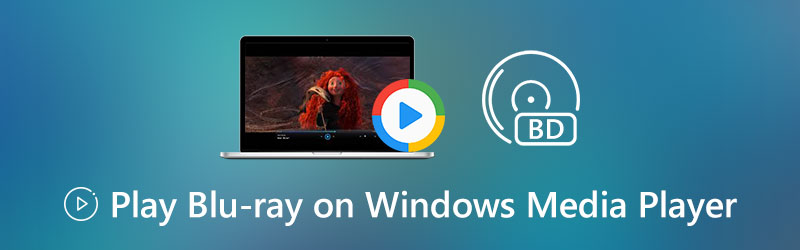

- Phần 1. Phát tệp Blu-ray trên Window Media Player bằng cách tải xuống Codec Blu-ray
- Phần 2. Phát Blu-ray với Windows Media Player Alternative trên Windows 10/8/7
- Phần 3. Rip Blu-ray sang các định dạng tương thích với Windows Media Player
- Phần 4. Câu hỏi thường gặp về Windows Media Player Phát Blu-ray
Phần 1. Phát tệp Blu-ray trên Window Media Player bằng cách tải xuống Codec Blu-ray
Do chính sách cấp phép của Sony trên Blu-ray, Windows Media Player không thể phát trực tiếp các tệp Blu-ray.
Người dùng Windows muốn phát phim Blu-ray trên Windows Media Player, họ phải nhờ đến một số hỗ trợ của bên thứ ba và tải xuống codec Blu-ray là một trong những giải pháp.
Khá nhiều gói mã cho Windows Media Player có sẵn để tải xuống và cài đặt từ mediaplayercodecpack, Windows Media Codec Pack, Media Player Codec Pack, v.v. Bạn có thể tải xuống trực tiếp codec Blu-ray hoặc gói và sau đó phát phim Blu-ray trực tiếp trên Windows Media Player.
Phần 2. Phát Blu-ray với Windows Media Player Alternative trên Windows 10/8/7
Mặc dù bạn có thể tải xuống codec Blu-ray và cài đặt trên Windows Media Player để mở phim Blu-ray, bạn phải thừa nhận rằng các trang web tải xuống codec đó từ bên thứ ba không đáng tin cậy 100%.
Điều tồi tệ hơn, các định dạng phương tiện được hỗ trợ bởi Windows Media Player bị hạn chế. Khi bạn muốn phát MXF, MKV, DVD, WebM hoặc các tệp video khác trên Windows Media Player, bạn phải tải xuống các codec lớn.
Đó không phải là một nhiệm vụ dễ dàng.
Để giải quyết vấn đề đó, chúng tôi khuyên bạn nên tìm một giải pháp thay thế Windows Media Player.
Vidmore Player là trình phát đa phương tiện tất cả trong một, có thể phát phim Blu-ray, tệp DVD và các tệp video và âm thanh phổ biến khác trên máy tính Windows và Mac. Không cần tải xuống bất kỳ codec nào của bên thứ ba, nó phát tất cả các tệp phương tiện một lần và mãi mãi ở đó.
- Chơi tất cả các loại Blu-ray như BD-5, BD-9, BD-25, BD-50, BD-XL, BD-R, BD-RE, v.v.
- Phát 4K Blu-ray và video 4K trên Windows 10/8/7 và macOS.
- Phát đĩa Blu-ray và DVD, thư mục và tệp ISO (hỗ trợ Blu-ray / DVD được bảo vệ).
- Chơi các định dạng media phổ biến như MP4, MOV, MKV, WMV, AVI, WebM, M4V, 3GP, MTS, M2TS, MP3, FLAC, v.v.
Các bước phát phim Blu-ray bằng đầu phát Blu-ray khá dễ dàng.
Bước 1: Tải xuống Vidmore Player
Đưa đĩa Blu-ray vào ổ Blu-ray bên ngoài được kết nối với máy tính này.
Tải xuống miễn phí trình phát Blu-ray trên máy tính Windows của bạn bằng cách nhấp vào nút tải xuống ở trên. Chạy nó sau khi cài đặt thành công.

Bước 2: Tải và phát các tệp Blu-ray
Nhấp chuột Mở đĩa trong giao diện chính để chọn thư mục Blu-ray, ISO hoặc đĩa.
Sau đó, trình phát này sẽ tải các tệp Blu-ray của bạn và bạn chỉ cần chọn chương yêu thích của mình để bắt đầu phát.

Để phát các tệp DVD, bạn cũng nên chọn Mở Đĩa, và phát các tệp video hoặc âm thanh phổ biến khác, bạn nên nhấp vào Mở tệp.
Thanh công cụ trên cùng cho phép bạn kiểm soát cài đặt phát lại như chương, tiêu đề, chuyển tiếp, lùi lại, kích thước cửa sổ phát lại, bản âm thanh, phụ đề, v.v.
Hơn Đầu phát Blu-ray trên Windows đang ở đây.
Phần 3. Rip Blu-ray sang các định dạng tương thích với Windows Media Player
Chắc chắn, nếu bạn khăng khăng muốn xem phim Blu-ray trên Windows Media Player và không muốn cài đặt các trình phát khác, thì phương pháp này là dành cho bạn.
Tính năng phát lại WMP không hỗ trợ phát lại Blu-ray nhưng bạn có thể chuyển đổi Blu-ray sang các định dạng kỹ thuật số tương thích với Windows Media Player.
Các định dạng phương tiện được hỗ trợ của Windows Media Player
- Định dạng Windows Media (.asf, .wma, .wmv, .wm)
- Windows Media Metafiles (.asx, .wax, .wvx, .wmx, wpl)
- Gói tải xuống Windows Media (.wmd)
- Audio Visual Interleave (.avi)
- Nhóm chuyên gia về hình ảnh chuyển động (.mpg, .mpeg, .m1v, .mp2, .mp3, .mpa, .mpe, .m3u)
- Giao diện kỹ thuật số cho nhạc cụ (.mid, .midi, .rmi)
- Định dạng tệp trao đổi âm thanh (.aif, .aifc, .aiff)
- Sun Microsystems và NeXT (.au, .snd)
- Âm thanh cho Windows (.wav)
- Bản nhạc CD (.cda)
- Công nghệ video Indeo (.ivf)
- Giao diện Windows Media Player (.wmz, .wms)
- Tệp QuickTime Movie (.mov)
- Tệp âm thanh MP4 (.m4a)
- Tệp video MP4 (.mp4, .m4v, .mp4v, .3g2, .3gp2, .3gp, .3gpp)
- Tệp âm thanh Windows (.aac, .adt, .adts)
Các chi tiết trên là từ Microsoft chính thức.
Cách chuyển đĩa Blu-ray sang các định dạng tương thích WMP để phát lại
Để trích xuất Blu-ray sang các định dạng kỹ thuật số, bạn sẽ cần phần mềm trích xuất Blu-ray sang Windows Media Player chuyên nghiệp.
Vidmore Blu-ray Ripper là phần mềm chuyển đổi Blu-ray chuyên nghiệp, có thể trích xuất Blu-ray thành hơn 1000 định dạng kỹ thuật số như WMV, AVI, 3GP, ASF, MP4, MOV, WebM, MKV, v.v. Nó cũng hỗ trợ trích xuất đĩa Blu-ray được mã hóa, để bạn có thể phát bất kỳ loại phim Blu-ray nào bằng Windows Media Player trên Windows 10/8/7 một cách thuận tiện.
- Rip Blu-ray thành hơn 1000 định dạng cho video và âm thanh.
- Chỉnh sửa đĩa Blu-ray trước khi trích xuất như xoay, cắt, hình mờ, clip, hợp nhất, v.v.
- Chỉnh sửa phụ đề Blu-ray và các bản âm thanh (Thêm, xóa và thay đổi).
- Sao chép đĩa Blu-ray vào một thư mục và MKV Lossless trên ổ cứng.
- Tạo GIF, chuyển đổi video 3D, nâng cao chất lượng video, chỉnh sửa thông tin siêu dữ liệu và nén video cho các tệp video phổ biến nhất.
Làm theo các bước đơn giản được đề cập ở đây để chuyển đổi Blu-ray sang Windows Media Player MP4.
Phần 4. Câu hỏi thường gặp về Windows Media Player Phát Blu-ray
VLC Media Player có phát phim Blu-ray không?
Đúng. Nhưng VLC không thể phát các tệp Blu-ray trực tiếp, bạn nên cài đặt VLC 3.0 trở lên và tải xuống cơ sở dữ liệu khóa và thư viện động AACS để phát lại các tệp Blu-ray.
Windows Media Player có thể phát DVD trên Windows 10 không?
Không. Windows 10 không hỗ trợ phát lại DVD bằng Windows Media Player, mặc dù Windows 7 có hỗ trợ phát lại DVD với bộ giải mã DVD tương thích. Tìm hiểu tại đây cách khắc phục Windows Media Player không phát DVD.
Tôi có cần ổ đĩa Blu-ray cho PC của mình không?
Tất cả phụ thuộc vào. Blu-ray có thể lưu trữ phim HD 1080p và 4K, mang đến cho bạn tầm nhìn siêu rõ nét. Nếu bạn muốn phát phim Blu-ray trên PC, bạn phải có ổ đĩa Blu-ray, vì PC không có ổ đĩa Blu-ray tích hợp sẵn.
Phần kết luận
Windows Media Player là trình phát đa phương tiện tích hợp trên Windows 10/8/7. Nó có thể phát một số tệp phương tiện, nhưng không thể mở phim Blu-ray. Để phát phim Blu-ray, bài đăng này chia sẻ 3 phương pháp.
Bây giờ tôi muốn nghe những gì bạn phải nói:
Bạn sẽ thử phương pháp nào từ trang này trước?
Bạn có muốn tải định dạng kỹ thuật số Blu-ray được trích xuất không?
Hoặc có thể bạn muốn tải xuống bản thay thế Windows Media Player?
Dù bằng cách nào, hãy cho tôi biết trong phần bình luận bên dưới.
Mẹo Blu-ray
-
Phát Blu-ray
-
Trình phát video
-
Trình nghe nhạc của windows


